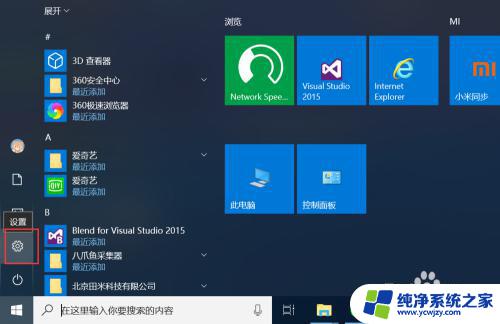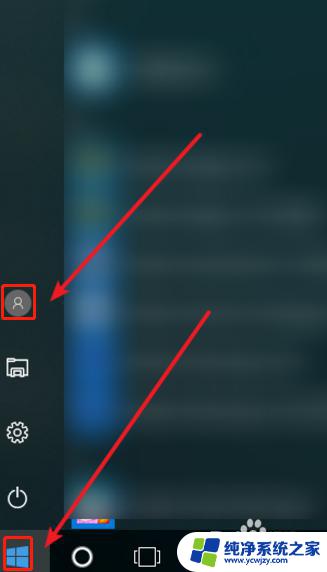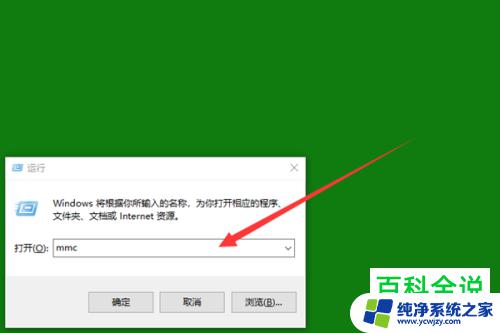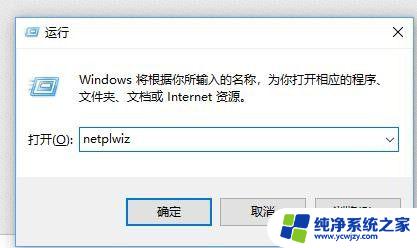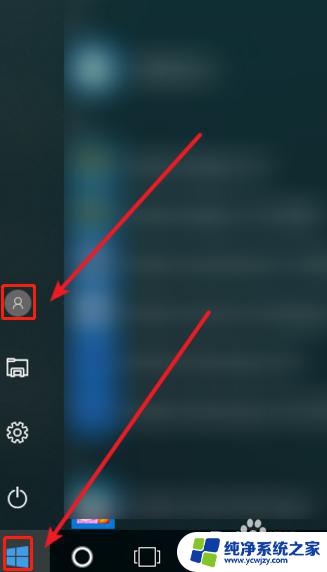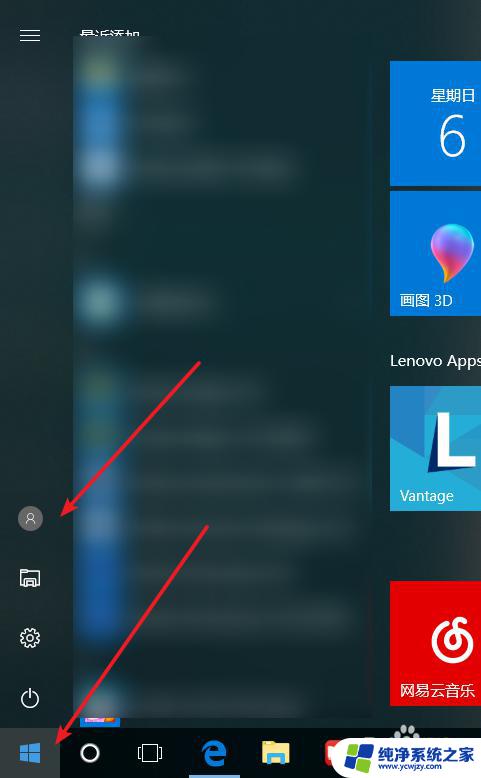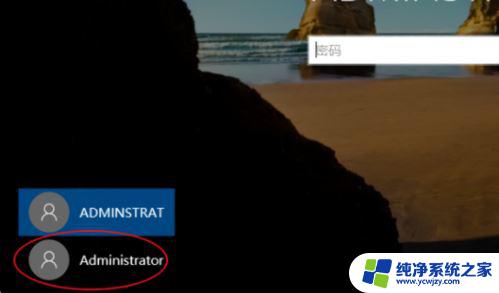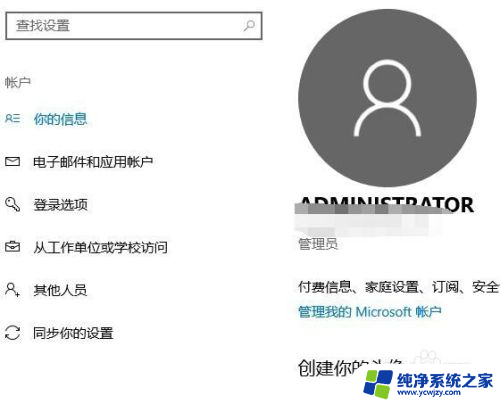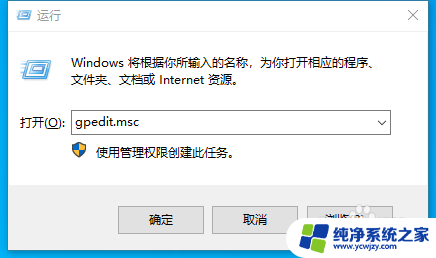win10 本地账户 Win10中如何创建一个本地账户
win10 本地账户,在Win10中,我们可以选择使用本地账户来登录系统,而不仅仅依赖于Microsoft账户,创建一个本地账户可以帮助我们更好地保护个人隐私,同时也提供了一种简单的方式来管理计算机。无论是在个人电脑上还是在公共场所的共享计算机上,创建本地账户都是一个不错的选择。如何在Win10中创建一个本地账户呢?下面将为您介绍详细的步骤。
操作方法:
1.首先,请大家打开Win10系统中的开始菜单,点击开始菜单之后,我们即可点击弹出的“设置”选项。
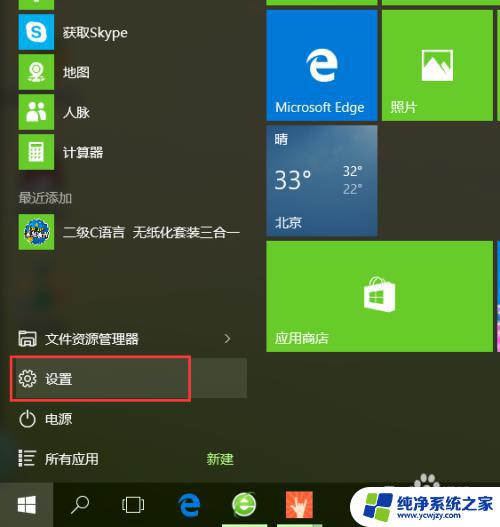
2.点击“设置”选项之后,我们即可进入系统的控制面板设置页面,在该设置页面中,点击“账户”选项。
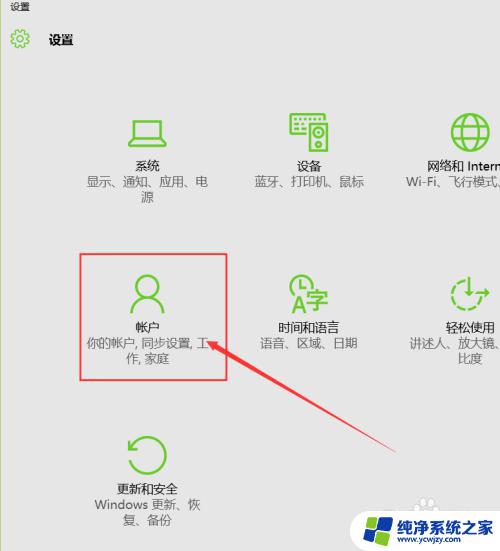
3.接下来,在打开的用户账户设置页面中,我们点击页面左侧的“家庭和其他用户”选项。
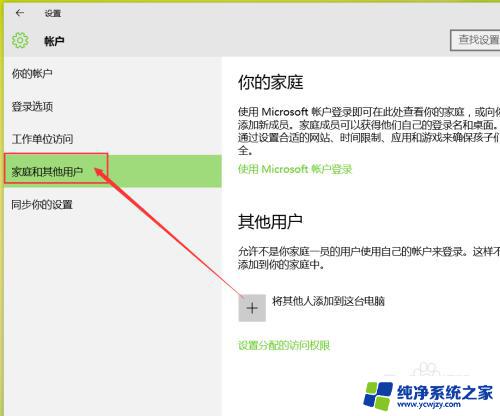
4.接下来,我们需要点击右侧页面,在右侧页面中选择“将其他人添加至这台电脑”选项。
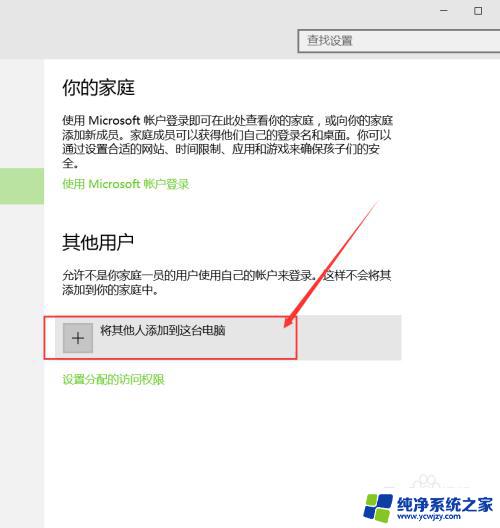
5.接下来,在打开的用户账户添加页面中,我们选择“我没有这个人的登录信息”选项,点击之后即可进入下一个设置项。
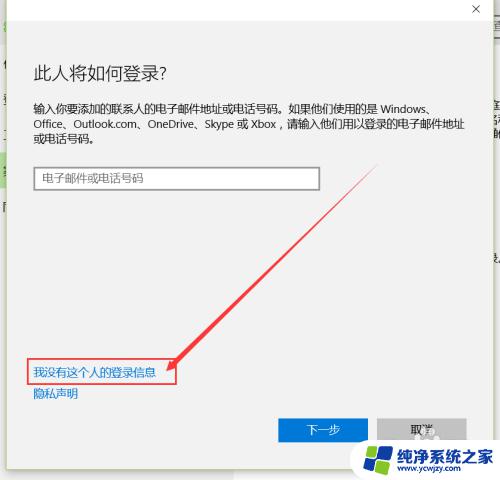
6.然后在接下来的账户创建页面中,我们选择“添加一个没有Microsoft账户的用户”选项。点击之后即可进入本地账户的添加页面。
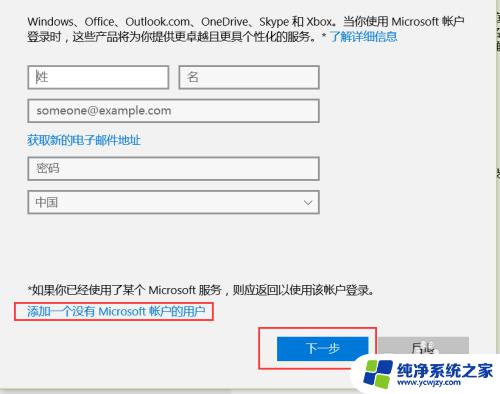
7.接下来,我们只需要输入本地账户的名称和用户账户的登录密码,点击确定按钮即可,当然,密码也可以不用输入。
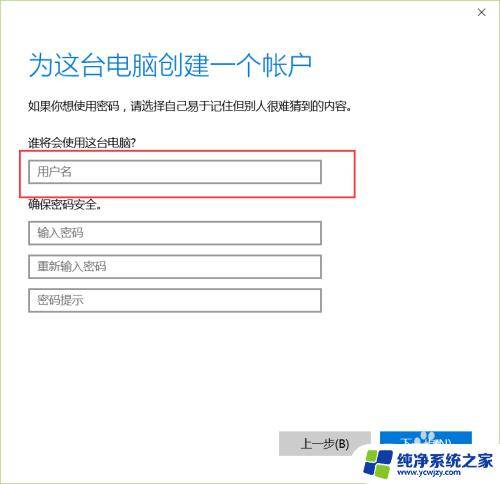
8.接下来,我们就会在用户账户页面中看到一个新建立的用户账户名称,点击之后即可设置新的用户账户属性。
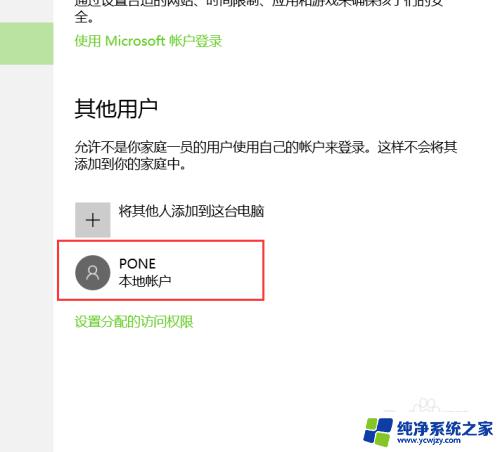
9.如果你想更改一下新建立的用户账户类型,可以点击修改一下用户账户的类型。可以选择修改为“管理员或者是标准账户”选项。
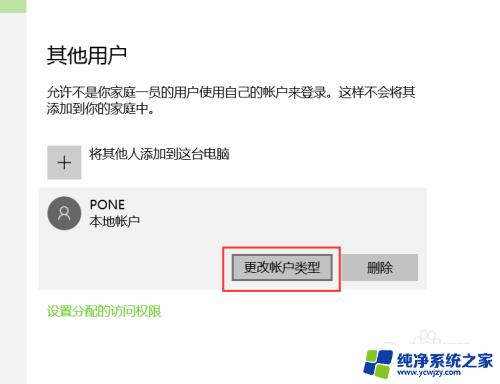
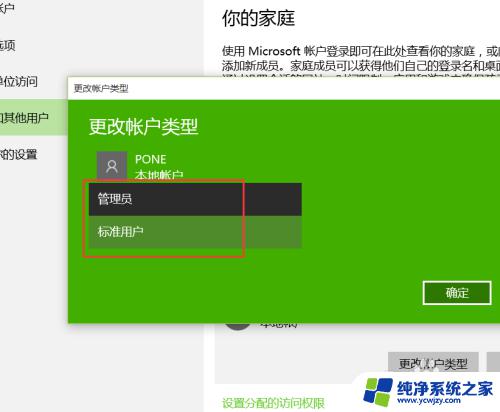
10.如果你对刚刚新建立的用户账户不满意,我们还可以点击页面中的“删除”按钮。点击删除按钮之后即可删除当前新建立的用户账户。
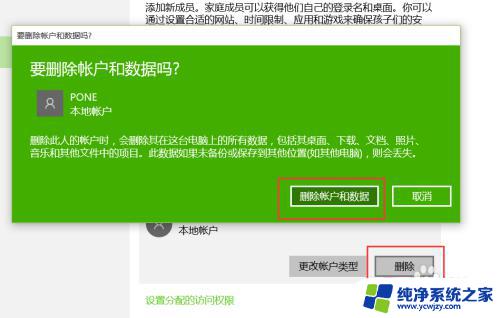
以上就是Win10本地账户的全部内容,如您遇到相同的问题,可参考本文介绍的步骤进行修复,希望这能对您有所帮助。